Huomautus
Tämän sivun käyttö edellyttää valtuutusta. Voit yrittää kirjautua sisään tai vaihtaa hakemistoa.
Tämän sivun käyttö edellyttää valtuutusta. Voit yrittää vaihtaa hakemistoa.
Tässä artikkelissa käsitellään sellaisten hintamallien muodostamista, joissa myyntihinnat perustuvat komponentteihin ja määritteisiin eikä fyysiseen tuoterakenteeseen ja reittiin. Kullekin tuotemääritysmallille voi muodostaa useita myyntihintamalleja.
Soveltuvien tuotetietojen hallintaparametrien määrittäminen
Ennen hintamallien muodostamisen aloittamista on määritettävä oletusvaluutta, jota käytetään myyntihintamalleja muodostettaessa. Voit myös valita, onko liitettävässä Microsoft Excel -tiedostossa tilauksen kaikkien rivien vai tarjousrivien hintaerittely. Hintaerittelyn avulla voidaan ilmaista tarkasti asiakkaalle, miten päädyttiin tiettyyn määritetyn tuotteen myyntihintaan.
Oletusvaluutan määrittäminen:
Siirry kohtaan Tuotetietojen hallinta > Asetukset > Tuotetietojen hallinnan parametrit.
Avaa Rajoituspohjaiset tuotekonfiguraatiomallit -välilehti
Avaa avattava Oletusvaluutta-luettelo ja valitse valuutta.

Jos halut liittää Excel-tiedoston, jossa on tilauksen kaikkien rivien tai tarjousrivien hintaerittely, määritä Hintamalli-osassa Liitä-asetukseksi Kyllä.
Myyntihintamallien muodostaminen
Myyntihintamallin muodostaminen:
- Valitse Tuotetietojen hallinta > Tuotteet > Tuotekonfiguraation mallit.
- Valitse kohdetuotekonfiguraatiomalli.
- Avaa toimintoruudussa Malli-välilehti ja valitse Asetukset-ryhmässä Hintamallit.
- Hintamallit-sivu avautuu.
- Valitse hintamalli tai lisää uusi malli ruudukkoon.
- Avaa valitun mallin muokkaussivu valitsemalla Muokkaa. Sivulla on seuraavat ominaisuudet:
- Valuutta näkyy lomakkeen otsikossa, ja voit lisätä uusia valuuttoja hinta-asetuksissa.
- Tuotemallin kaikki komponentit ja käyttäjän vaatimukset näkyvät vasemmassa ruudussa. Jokaisessa tuotemallipuun solmussa voi olla yksi perushintalauseke ja valinnainen määrä lausekesääntöjä. Lausekesääntö kostuu ehdosta ja lausekkeesta, ja kukin lausekesääntö kattaa tuoteasetuksen, jolla voidaan hallita tuotteen hintaa.
- Ehtoja ja lausekkeita muodostettaessa voit käyttää samoja operaattoreita, joita käytetään tuotemallin laskelmissa. Lauseke-editori tukee myös sekä ehtoja että lausekkeita.
- Valitse vasemmassa sarakkeessa ensin solmu ja muodosta sitten sille hinnoittelusäännöt edellisessä vaiheessa kuvatuilla ominaisuuksilla. (Tutustu myös toimenpiteen jälkeen annettuun esimerkkiin.) Toista tämä vaihe tarvittaessa kunkin solmun osalta.
Seuraavassa esimerkissä on perushinta, jonka staattinen luku on 899,95 euroa. Tätä lukua voidaan muokata jollakin (tai useilla) seuraavista viidestä lausekesäännöistä asiakkaan valitseman määrityksen perusteella:
- Jos kaapissa valkoinen viimeistely, vähennä 59,95 euroa.
- Jos kulmat suojataan, lisää 35,95 euroa.
- Jos edessä metalliristikko, lisää 89,95 euroa.
- Jos kaapin palisanteriviimeistely, lisää 119,95 euroa.
- Lisää 12,95 euroa jokaiseen, kaiutinta varten korotettuun osaan.

Usean valuutan tuen lisääminen
Kun määritettävä tuote myydään, järjestelmä tarkistaa, onko hinnat määritetty nimenomaisesti asiakkaan valuuttana. Jos näin on, näitä nimenomaisia arvoja käytetään. Muussa tapauksessa järjestelmä käyttää valuutan vaihtokursseja, jotka on määritetty myyntiyritykselle oletusvaluutan arvon muuntamiseen asiakkaan valuutaksi.
Nimenomaisten hintojen lisääminen lisävaluutassa:
Avaa hintamallin muokkaussivu kohdan Myyntihintamallien muodostaminen ohjeiden mukaisesti.
Avaa hintamallin otsikon Lisää-painikkeella avattava Valuutat-luettelo, joka sisältää käytettävissä olevat valuutat.
Valitse avattavaan Valuutat-luetteloon lisättävä valuutta ja valitse OK.
Avattavassa Nykyinen valuutta -luettelossa on nyt juuri lisätty valuutta sekä kaikki muuta mahdollisesti aiemmin lisätyt valuutat. Valitse uusi valuttaa ja kiinnitä huomiota siihen, että Lausekesäännöt-osan ruudukossa on nyt kaksi lausekekenttää:
- Lauseke- Näyttää lausekkeen (tai vakioarvon), jonka perusteella hinta voidaan etsiä nykyiselle valuutalle valittua valuuttaa käyttäen.
- Oletuslausekkeet - Näyttää lausekkeen (tai vakioarvon), jonka perusteella hinta voidaan etsiä oletusvaluuttaa käyttäen (näkyy oletusvaluuttakentässä ).
Muistiinpano
Lausekesääntöjen Ehto-kentän omistaja on oletusvaluutta, joten muiden valuuttojen ehtoja ei voi muokata. Et voi myöskään lisätä uusia lausekesääntöjä, kun jokin muu kuin oletusvaluutta on valittuna Nykyinen valuutta -kohdassa.
Muokkaa nykyisen valuutan Lauseke-sarakkeen arvoja tarvittaessa.
Seuraavassa esimerkiksi EUR on oletusvaluutta ja USD on lisätty lisävaluuttana.

Muistiinpano
Et voi lisätä vain muulle kuin oletusvaluutalle kuuluvia lausekesääntöjä. Jos haluat lausekesääntöjä, jotka koskevat vain muuta kuin oletusvaluuttaa, määritä oletusvaluutan hintalausekkeen arvoksi nolla. Määritä sitten sopiva lauseke muulle kuin oletusvaluutalle.
Hintamallin testaaminen
Voit testata myyntihintojen käyttöä määritysistunnossa avaamalla hintamallin muokkaussivun kohdan Myyntihintamallien muodostaminen ohjeiden mukaisesti ja valitsemalla sitten toimintoruudussa Testi. Voit tehdä seuraavat toimet avautuvassa Testaa tuotemallia -valintaruudussa:
- Valitse tuotevaihtoehdot käytössä olevilla määritysasetuksilla ja tarkastele sitten, miten ne vaikuttavat Hinta ja lähetyspäivä -kohdassa näkyviin arvoihin.
- Valitsemalla Näytä hintaerittely voit ladata Excel-tiedoston, jossa on tarkat tiedot hinnan laskemisesta.

Ladatussa laskentataulukossa näkyy sekä absoluuttinen arvo että kunkin aktiivisen hintaelementin prosenttiosuus. Jos Liitä-hintamalliasetus on määritetty Tuotetietojen hallintaparametrit -sivulla, tämä Excel-taulukko liitetään tilaus- tai tarjousriville.

Hintamallien valintaehtojen määrittäminen
Kun hintamallit ovat valmiita, hintamallin poimintaa varten tarjouksen tai tilauksen määrittämisen yhteydessä on muodostettava ainakin yksi valintaehto. Se tehdään määrittämällä ainakin yksi kysely. Kyselyt ovat yhdessä vastaavien myyntihintamallien kanssa joustava tapa kohdistaa myyntihintoja tiettyjen asiakkaiden, alueiden, kausien ja muiden ehtojen perusteella.
Hintamallien valintaehtojen määrittäminen:
Valitse Tuotetietojen hallinta > Tuotteet > Tuotekonfiguraation mallit.
Valitse kohdetuotekonfiguraatiomalli.
Avaa toimintoruudussa Malli-välilehti ja valitse Asetukset-ryhmässä Hintamallin ehdot. Hintamallin ehdot -sivu avautuu.
Jos tarvittavaa kyselyriviä ei vielä ole, valitse toimintoruudussa Uusi ja lisää uusi riviruudukkoon. Määritä siinä myös seuraavat asetukset:
- Nimi - Syötä rivin nimi.
- Kuvaus - Kuvaile lyhyesti kyselyä ja tietoja siitä, mitä kysely on.
- Hintamalli - Valitse hintamalli (nykyisestä konfigurointimallista), jota kysely käyttää käynnistyessä.
- Tilaustyyppi - Valitse tilauksen tyyppi, jossa kysely on voimassa.
- Voimassaolon alkaen- Määritä ensimmäinen päivä, jolloin kysely on voimassa.
- Vanhenee - Määritä viimeinen päivämäärä, jolloin kysely on voimassa.
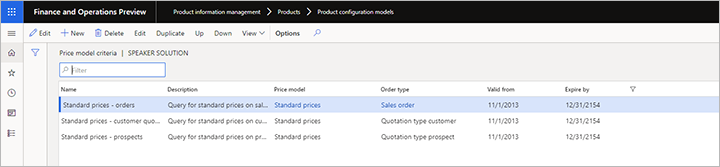
Valitse kyselylle määritettävä rivi ja valitse sitten toimintoruudussa Muokkaa. Kyselyn suunnitteluohjelman valintaikkuna avautuu. Se toimii samalla tavoin useimmat kyselyn suunnitteluohjelmat Supply Chain Managementissa. Voit määrittää siinä ehdot, joiden mukaan valitun rivin hintamallia käytetään.
Toista vaiheet 4–5 kaikkien tarvittavien kyselyjen osalta.
Vihje
Voit säästää aikaa kopioimalla aiemmin luodun lisättävää riviä muistuttavan rivin. Tee se valitsemalla ensin kohderivi ja sitten toimintoruudussa Monista.
Kun ehtojen määritys on valmis, järjestä ne oikeaan järjestykseen Hintamallin ehdot -luettelossa. Voit muuttaa rivin paikka valitsemalla ensin sivun ja sitten Ylös tai Alas toimintoruudussa.
Tärkeä
Järjestelmä aloittaa haun määrityksen aikana luettelon yläreunasta ja käyttää ensimmäistä kyselyä, joka vastaa tarjous- tai tilausrivillä olevia tietoja. Tämän vuoksi tarkimmat kyselyt on asetettava ylimmäiseksi. Jos asetat yleisen kyselyn ylimmäiseksi luetteloon, sitä käytetään, vaikka alempana olisi tarkasti määrityksen asiakkaalle tai prospektille kohdistettu kysely.
Tuotemalliversion määritepohjaisten myyntihintojen määrittäminen
Viimeiseksi määritetään tuotemalliversion määritepohjaiset myyntihinnat. Toimi seuraavasti:
- Valitse Tuotetietojen hallinta > Tuotteet > Tuotekonfiguraation mallit.
- Valitse kohdetuotekonfiguraatiomalli.
- Avaa toimintoruudussa Malli-välilehti ja valitse Tuotemallin tiedot -ryhmässä Versiot.
- Versiot -sivu avautuu. Varmista, että Hinnoittelumenetelmä-asetuksena on Määritepohjainen.
